Excel adalah salah satu program pengolah data yang paling banyak digunakan di seluruh dunia. Excel menjadi salah satu program yang sangat bermanfaat karena mampu membantu dalam pengolahan dan analisis data. Banyak orang menggunakan Excel untuk berbagai keperluan, termasuk untuk keperluan administrasi dalam bisnis atau pun untuk tujuan pribadi.
 Cara Mengurutkan Data di Excel
Cara Mengurutkan Data di Excel
Saat menggunakan Excel, seringkali kita perlu mengurutkan data agar lebih mudah dilihat dan dipahami. Misalnya, Anda memiliki data hasil ujian siswa dalam bentuk tabel yang terdiri dari nama siswa dan nilai yang diperoleh. Anda ingin mengurutkan data tersebut dari nilai terendah ke tertinggi agar lebih mudah mengevaluasi hasil ujian tersebut. Ada beberapa cara untuk mengurutkan data di Excel, di antaranya:
Mengurutkan Data Angka
Jika data yang akan diurutkan berupa angka, Anda dapat menggunakan menu Sort & Filter yang tersedia di Excel. Berikut langkah-langkahnya:
- Pilih sel atau kolom yang ingin diurutkan.
- Pergi ke menu Data pada ribbon Excel, kemudian klik Sort & Filter (atau Data di Excel untuk Mac). Klik tombol Ascending atau Descending untuk mengurutkan data.
- Pastikan Anda memilih opsi Sort Smallest to Largest jika ingin mengurutkan data dari nilai terendah, dan Sort Largest to Smallest jika ingin mengurutkan data dari nilai tertinggi.
Mengurutkan Data Nama
Jika data yang ingin diurutkan berupa nama, cara mengurutkannya cukup mudah. Berikut langkah-langkahnya:
- Pilih sel atau kolom yang ingin diurutkan.
- Pergi ke menu Data pada ribbon Excel, kemudian klik Sort & Filter (atau Data di Excel untuk Mac).
- Pastikan Anda memilih opsi untuk mengurutkan A to Z (dari A ke Z) untuk mengurutkan nama dari A sampai Z, atau Z to A (dari Z ke A) bila ingin mengurutkan nama dari Z sampai A.
Mengurutkan Data Tanggal
Jika data yang ingin diurutkan berupa tanggal, cara mengurutkannya sedikit berbeda. Berikut langkah-langkahnya:
- Pilih sel atau kolom yang ingin diurutkan.
- Pergi ke menu Data pada ribbon Excel, kemudian klik Sort & Filter (atau Data di Excel untuk Mac).
- Pilih opsi untuk mengurutkan secara ascending atau descending.
- Pilih kolom yang berisi tanggal.
- Klik OK untuk mengurutkan data.
Dengan dengan cara di atas, Anda dapat dengan mudah mengurutkan berbagai jenis data di Excel. Selanjutnya, mari kita lihat cara mencari data yang sama di Excel.
 Cara Mencari Data Yang Sama di Microsoft Excel
Cara Mencari Data Yang Sama di Microsoft Excel
Saat bekerja dengan data di Excel, seringkali kita perlu mencari data yang memiliki karakteristik tertentu. Misalnya, Anda ingin mencari semua data yang memiliki nilai yang sama atau data yang memiliki nama yang sama. Ada beberapa cara untuk mencari data yang sama di Excel, di antaranya:
1. Mencari Data Sama dengan Fungsi COUNTIF
Fungsi COUNTIF merupakan salah satu fungsi di Excel yang berguna untuk menghitung jumlah sel yang memenuhi kriteria tertentu. Fungsi ini juga dapat digunakan untuk mencari data yang sama di Excel. Berikut adalah langkah untuk menggunakan fungsi COUNTIF:
- Buka Excel dan buatlah tabel yang berisi data yang akan dicari.
- Tentukan kriteria pencarian. Misalnya, Anda ingin mencari data yang memiliki nilai 70.
- Tulis formula di sel yang kosong. Misalnya, Anda ingin mencari jumlah data yang memiliki nilai 70 pada sel A2 sampai A10, maka tulis =COUNTIF(A2:A10, 70).
- Hasil pencarian akan ditampilkan pada sel yang berisi formula tersebut.
2. Mencari Data Sama dengan Fungsi VLOOKUP
Fungsi VLOOKUP juga berguna untuk mencari data yang sama di Excel. Fungsi ini berguna untuk mencari nilai tertentu dalam daftar dan mengembalikan nilai yang sesuai. Berikut langkah-langkahnya:
- Buka Excel dan buatlah tabel yang berisi data yang akan dicari.
- Tentukan data yang akan dicari. Misalnya, Anda ingin mencari data berdasarkan nama.
- Isilah formula di sel kosong seperti =VLOOKUP(C2, A2:B10, 2, FALSE).
- Pada contoh ini, data yang akan dicari berada di sel C2, sementara data dapat ditemukan di kolom A dan kolom B dari baris 2 sampai baris 10. Angka 2 pada formula menunjukkan kolom mana yang akan ditampilkan sebagai hasil. FALSE menunjukkan bahwa pencarian harus persis sama dengan kata kunci.
- Hasil pencarian akan ditampilkan pada sel yang berisi formula tersebut.
FAQ
1. Apa itu Excel?
Excel adalah salah satu program pengolah data yang paling banyak digunakan di seluruh dunia. Excel menjadi salah satu program yang sangat bermanfaat karena mampu membantu dalam pengolahan dan analisis data. Banyak orang menggunakan Excel untuk berbagai keperluan, termasuk untuk keperluan administrasi dalam bisnis atau pun untuk tujuan pribadi.
2. Apa saja kegunaan Excel?
Excel dapat digunakan untuk berbagai keperluan, antara lain sebagai berikut:
- Administrasi data pada bisnis
- Pengolahan data dan analisis
- Membuat laporan keuangan
- Membuat grafik yang menarik
- Manajemen inventaris dan perencanaan sumber daya manusia
Dalam video di atas, Anda dapat belajar bagaimana cara mencari data ganda di Microsoft Excel dengan mudah dan cepat. Video tersebut dilengkapi dengan penjelasan yang jelas dan mudah dipahami, sehingga dapat membantu Anda memahami cara mencari data ganda di Excel dengan mudah.
Demikianlah informasi mengenai cara mengurutkan data di Excel dan cara mencari data yang sama di Microsoft Excel. Dengan menguasai kedua hal tersebut, Anda dapat dengan lebih mudah mengolah data dalam Excel. Selamat mencoba!
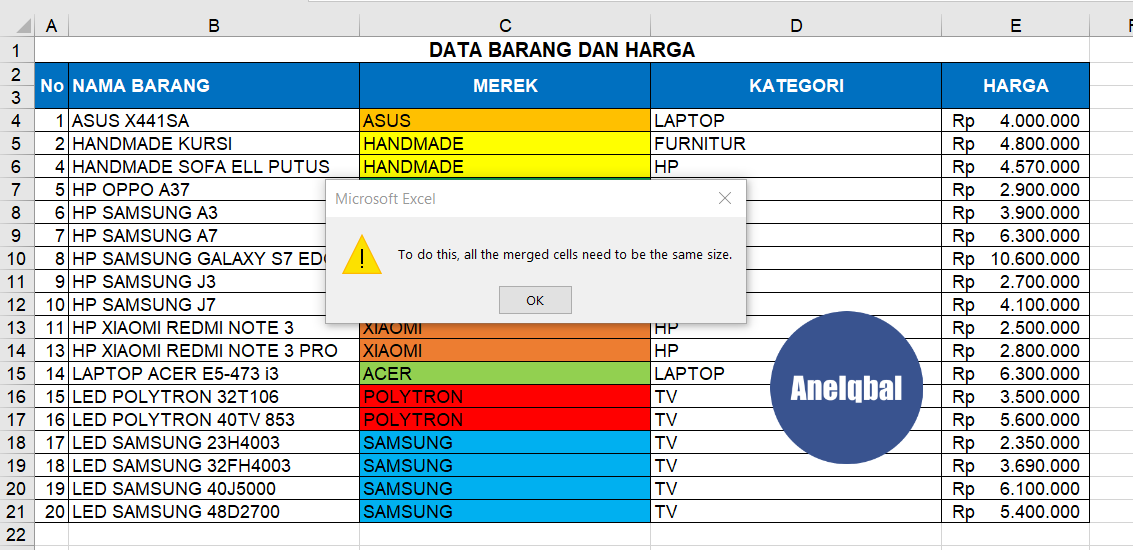 Cara Mengurutkan Data di Excel
Cara Mengurutkan Data di Excel Cara Mencari Data Yang Sama di Microsoft Excel
Cara Mencari Data Yang Sama di Microsoft Excel